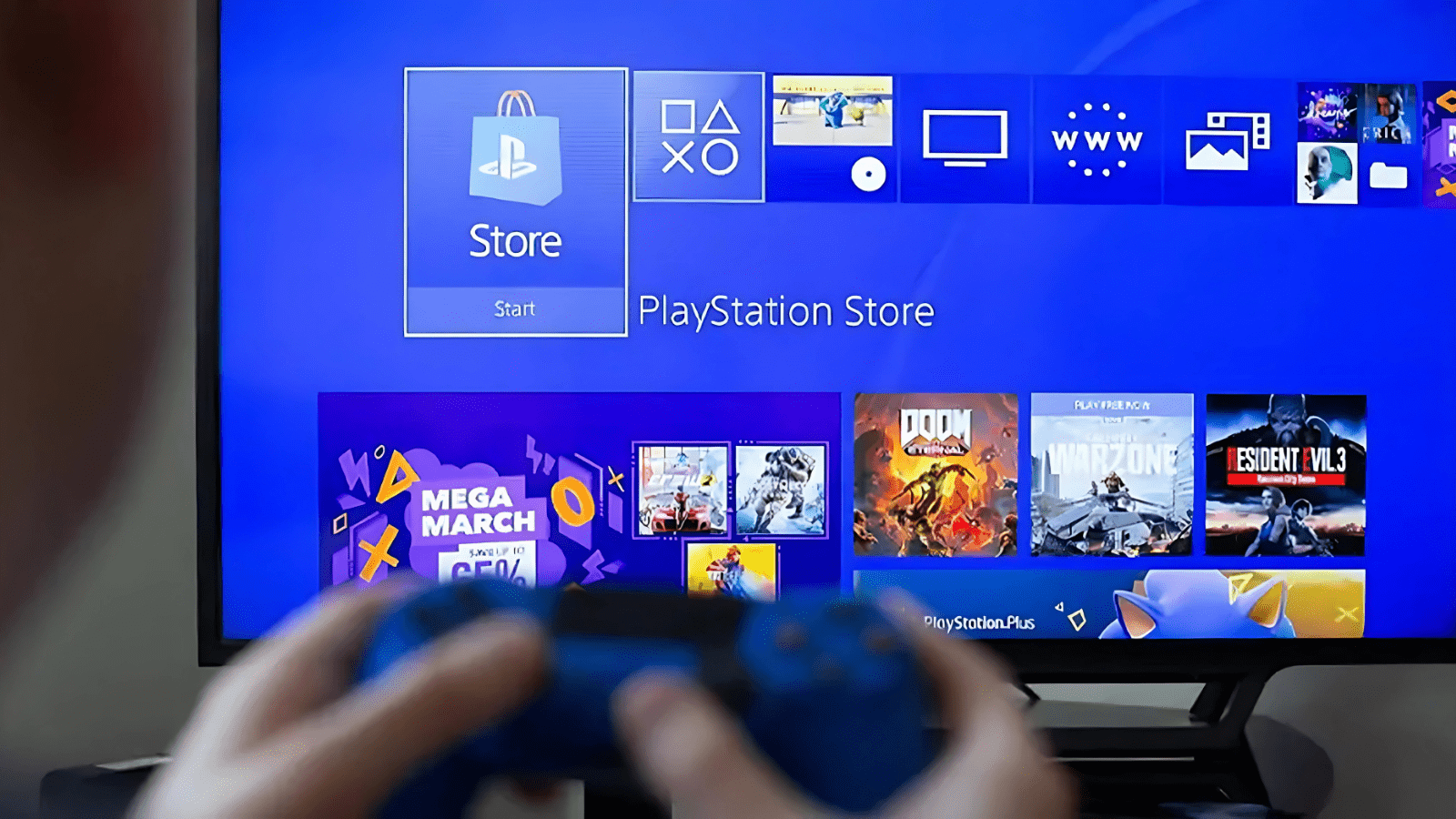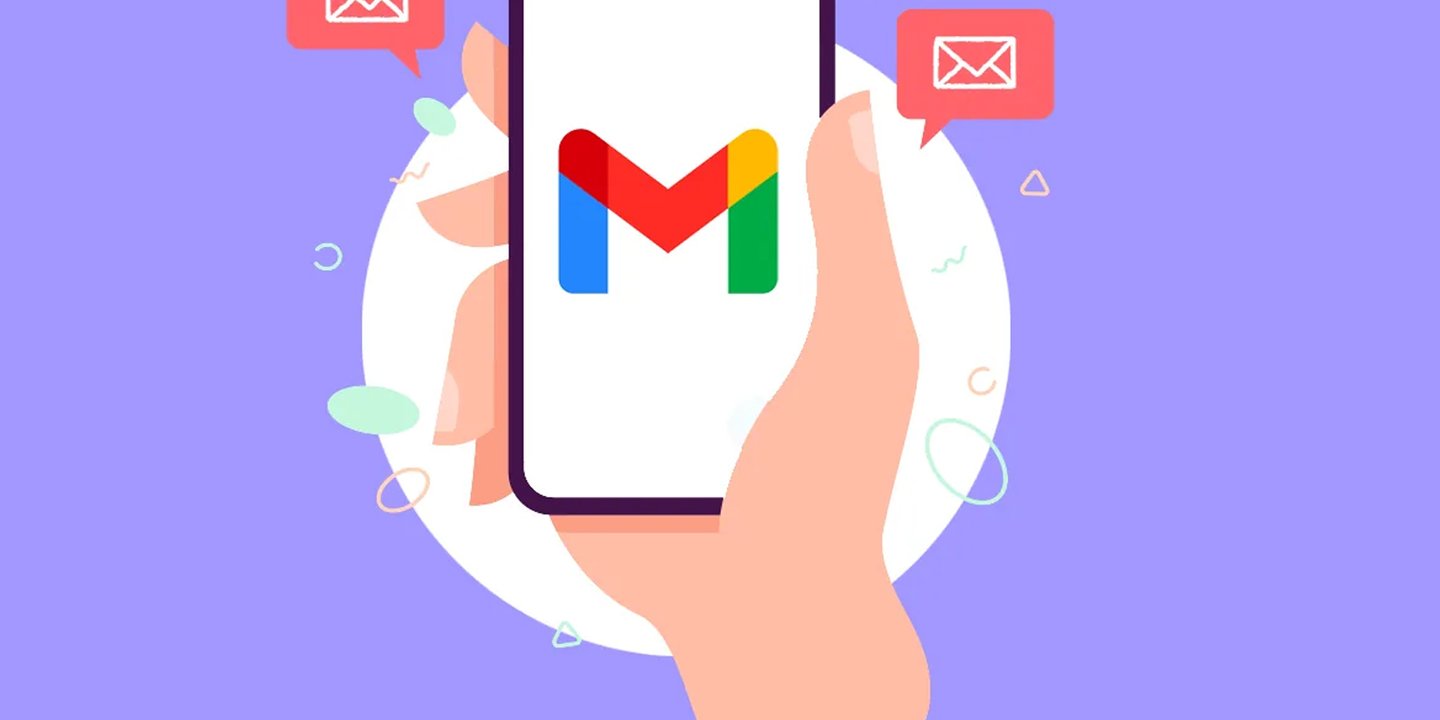
Google tarafından hizmete sunulan ücretsiz e-posta hizmeti çok farklı özelliğe ve araca sahiptir. Gmail kullanıyorsanız, uygulamanın tüm özelliklerine hakim olabilmek adına ipuçlarını öğrenebilir ve daha basit ve etkin bir şekilde Gmail’i kullanabilirsiniz.
Google’ın hemen hemen her servisinde olduğu gibi Gmail tarayıcı eklentileri ve kendi uzantıları ile çeşitli yeteneklere sahip olabilmektedir. Bu bakımdan uygulama üzerinden farklı işlevleri yerine getirmek ya da sıklıkla yapılan işlemlerin daha hızlı bir şekilde yapılmasını sağlayabilmek adına uzantılardan ve eklentilerden yardım alınabilmektedir. Ancak standart ve varsayılan olarak tüm kullanıcılar belirli ayarlara ve özelliklere sahip olmaktadır. Gmail’de usta olmanızı sağlayacak ipuçlarına göz atarak daha iyi bir Gmail deneyimi elde edebilirsiniz.
İşe kısa yollarla başlayın
Mail kutusunu kontrol ederken ya da yeni bir mail yazarken yapılan işlemler temelde aynıdır. Bu bakımdan daha hızlı bir şekilde yönetim sağlayabilmek adına uygulamada destek veren kısa yolların bilinmesi gerekmektedir. Ancak uygulamada kısa yolların kullanılabilmesi adına öncelikle aktif hale getirilmesi gerekmektedir. Gmail’de kısa yolları aktif hale getirebilmek adına yapmanız gereken işlemler şöyledir;
- Gmail’i açın ve sağ üstte Ayarlar > Tüm ayarları görüntüleyin adımlarını takip edin.
- Ardından sayfayı aşağıya kaydırarak klavye kısa yolları seçeneğini bulun.
- Bu bölümde klavye kısa yollarını açık konuma getirin ve değişiklikleri kaydet diyerek sayfadan çıkın.
Klavyedeki tüm kısa yollar için Google’ın resmi sayfasına göz atabilirsiniz.
Birden fazla hesap kullanma
Birden fazla Gmail hesabınız bulunuyorsa ya da farklı Gmail hesaplarını kontrol etmeniz gerekiyorsa her bir hesap için farklı tarayıcılar kullanmanız gerekmez. Birden fazla hesabını kontrol edilmesini desteklediğinden dolayı kullanıcılar Gmail’deki hesap bölümünden başka bir Hesap ekle seçeneği ile dilediği kadar hesap ekleyebilmektedir. Dilerseniz tüm posta kutularını ayrı sekmelerde açarak kontrol edebilir. Dilerseniz de Gmail uygulamasını açtığınızda hesap değiştir seçeneği ile hesaplar arasında geçiş yapabilirsiniz.
Hangi uygulamaların Gmail’e erişimi olduğunu kontrol edin
Güvenli bir şekilde e-posta servisi kullanmak için uygulamaların Gmail ile olan erişimini mutlaka kontrol edin. Myaccount.google.com/Security adresi üzerinden yapacağınız kontrollerde 3. taraf uygulamalar bölümüne geçiş yaparak Gmail tarafından yetkilendirilmiş olan tüm uygulamaları kontrol edebilirsiniz. Dilerseniz aynı sayfa üzerinden yetkilendirilmiş olan uygulamaların yetkililerini iptal edebilirsiniz.
Güvenli seçenekleri kullanın
Özel bilgi içeren maillerde SMS ile onay kodu alınması gibi farklı güvenlik özelliklerinden yararlanabilirsiniz. Uygulamada üstelik Gmail için gizli mod olarak adlandırılan özellik ile belirli bir tarihe kadar açılmayan mailleri otomatik olarak silinmesini ve kaybolmasını da sağlamanız mümkündür. Yeni bir mail oluşturma ekranının altında yer alan saat simgesine tıklayarak mevcut özellikleri erişebilirsiniz.
Hazır yanıtlarını kullanın
Maillerinizde sürekli aynı ifadeleri kullanıyorsanız, tekrar tekrar yazmak yerine hazır yanıtlar olarak adlandırılan şablonları kullanabilirsiniz. Uygulamada; Tüm ayarları gör > Gelişmiş > Şablonlar > Etkinleştir seçenekleri ile aktif hale getirilebilecek olan şablonlarda dilediğiniz kadar şablon hazırlayabilir ve böylece sürekli aynı yazıları yazarak zaman kaybetmekten kurtulabilirsiniz.
Smart Reply özelliğini kullanın
Uygulamada akıllı yanıt olarak adlandırılan Smart Reply özelliğinin aktif hale getirilmesi ile birlikte her mesaj için uygun 3 farklı yanıtın ekranda yer almasını sağlayabilirsiniz. Mobil ve masaüstü sürümlerde desteklenen mevcut ayarlar için Tüm ayarları gör > Genel > Akıllı Yanıt > Akıllı yanıt açık adımlarını takip edebilirsiniz. Dilediğiniz zaman bu özelliği aynı şekilde kapatabilirsiniz.